Les gens prêtent rarement attention aux adresses IP, à leur objectif et à leur signification. La seule situation où ils deviennent importants est lorsque vous souhaitez modifier le nom et le mot de passe de vos réseaux Wi-Fi ou, à de rares occasions, lorsque vous devez apporter d'autres modifications à votre réseau pour améliorer les performances ou activer une fonctionnalité.
Selon le routeur (ou la passerelle) que vous utilisez, 192.168.254.254 pourrait être l'adresse qui vous donnera accès aux paramètres de vos routeurs. Mais quel genre d'adresse est-ce? Comment l'utiliser? Quels routeurs cette adresse leur a-t-elle attribuée? Que faire après s'être connecté? Dans cet article, vous trouverez toutes les réponses que vous avez recherchées.
192.168.254.254 - Quel type d'adresse IP est-ce?
192.168.254.254 est une adresse IPv4 privée. Sa partie du bloc d'adresses privées au sein de la classe C (192.168.0.0-192.168.255.255). Il peut s'agir de votre adresse IP par défaut (votre passerelle par défaut) ou d'une adresse client / hôte (adresse IP statique ou dynamique).
Le fait que l'adresse est privée signifie qu'elle ne peut pas être acheminée en ligne - elle n'est utilisée que dans votre réseau local (LAN) permettant à vos appareils (PC, téléphones, ordinateurs portables, routeurs) de communiquer entre eux et d'accéder à Internet. Cette adresse IP exacte, comme toute autre adresse IP peut être utilisée un nombre illimité de fois dans des réseaux locaux distincts.
Ainsi, votre routeur peut avoir cette adresse IP qui lui est attribuée, mais votre routeur de voisins (ou peut-être un appareil sur le LAN de vos voisins) peut lui avoir cette même adresse. Tant qu'ils sont sur des Lans séparés, il n'y a aucun problème. Cependant, dans un seul LAN, un seul appareil peut utiliser cette adresse. D'autres appareils auront des adresses différentes qui leur ont été attribuées.
Lecture recommandée:
Les adresses privées, comme 192.168.254.254, ne peuvent être utilisées et vues que dans les réseaux privés (LAN). Ainsi, si un routeur a cette adresse qui lui est affectée (par le fabricant du routeur), le routeur l'utilisera pour communiquer avec d'autres appareils connectés au même réseau. Lorsque vous envoyez une demande de votre téléphone pour visiter une page Web (comme YouTube.com) à votre routeur, votre routeur reçoit cette demande de votre appareil via une adresse IP privée, mais utilise ensuite l'adresse IP publique (qui lui est attribuée par votre FAI) Accéder à internet. Lorsque le routeur obtient des commentaires d'un serveur DNS (via son IP public), il le transmet à l'appareil qui a envoyé la demande en premier lieu (mais cette fois, il utilise une adresse IP privée). C'est toute la différence entre les adresses IP privées et publiques.
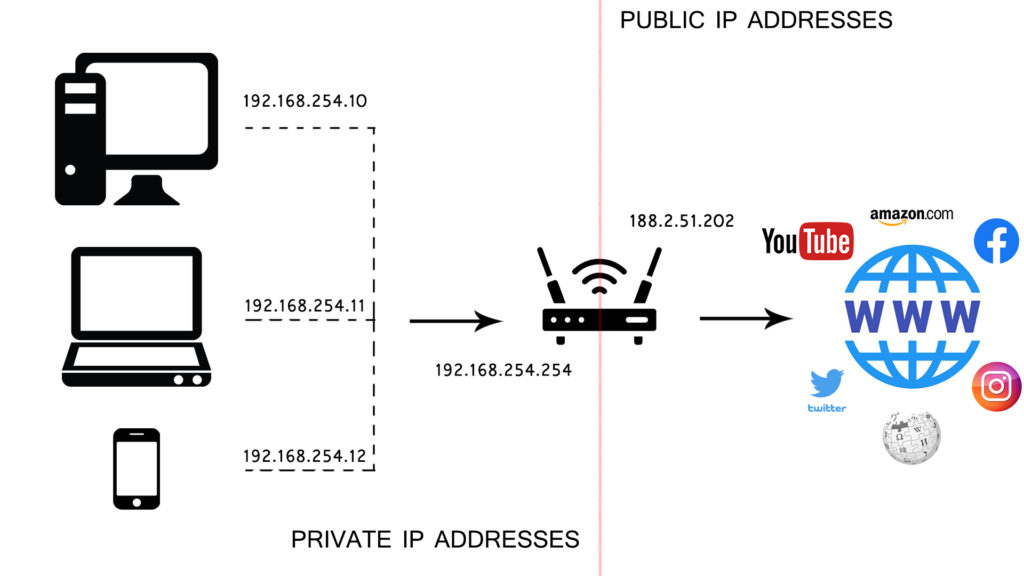
192.168.254.254 comme passerelle par défaut - Quels routeurs utilisent cette adresse IP?
Si 192.168.254.254 a été attribué à votre routeur par le fabricant du routeur, il est communément appelé l'adresse IP par défaut ou la passerelle par défaut. Votre routeur utilisera cette adresse pour communiquer avec tous les appareils de votre LAN (ordinateurs portables, PC, téléphones, haut-parleurs et autres appareils intelligents). Tous vos appareils enverront des demandes à cette adresse et recevront des commentaires de cette adresse.
Dans le cas où vous ne savez pas si votre routeur utilise cette adresse ou une autre adresse IP comme passerelle par défaut, il y a quelques façons d'identifier votre passerelle par défaut .
Pour commencer, vous pouvez vérifier l'étiquette sur votre routeur. Il est généralement situé en bas. Si vous voulez être sûr, vous pouvez également le vérifier directement à partir de votre PC, ordinateur portable ou téléphone.
Utilisateurs de Windows
Ouvrez l'invite CMD et tapez IPConfig . Recherchez la ligne nommée de la passerelle par défaut.
Utilisateurs de Mac
Ouvrez le terminal et tapez dans la commande suivante - netstat -rn. Si vous n'êtes pas familier avec le terminal, vous pouvez trouver votre passerelle par défaut à travers les préférences du système. Allez dans le réseau Sélectionnez Wi-Fi Cliquez sur Advanced Sélectionner TCP / IP. Dans cet onglet, vous trouverez les informations sur l'adresse IP de vos appareils et l'adresse IP de vos routeurs (qui est votre passerelle par défaut).
Utilisateurs de Linux
Ouvrez le terminal et saisissez la commande suivante - netstat -r. L'adresse IP que vous recherchez est située sous la passerelle.
utilisateurs iOS
Une fois que vous vous connectez au réseau, accédez aux paramètres Sélectionnez Wi-Fi Appuyez sur cette petite lettre I (informations) debout à côté de votre réseau. Vous verrez votre adresse IP de périphériques iOS, votre masque de sous-réseau et votre passerelle par défaut de routeurs.
Utilisateurs Android
Une fois que vous vous connectez au réseau, accédez aux paramètres Wi-Fi longs Appuyez sur le réseau que vous êtes connecté pour modifier les paramètres de commutation avancée du réseau de DHCP à la passerelle statique.
Maintenant que vous savez certainement quelle est l'adresse IP par défaut de vos routeurs, voyons quels routeurs utilisent cette adresse.
192.168.254.254 n'est pas la passerelle par défaut la plus courante, mais il y a encore un certain nombre de routeurs qui l'utilisent. Certains des fabricants et modèles de routeurs les plus notables sont:
Arris (Modèles - NVG448B, NVG468MQ, NVG448BQ, NVG443B)
NetGear (Modèles - D2200D, 7550)
Sagem (modèles - 4320, 2705, 1704n, SE567)
ActionTec (modèle - T3200)
Siemens (modèles - SE587, SS2624, SS2623, SS2524, 6520)
Les modèles Arris et Netgear sont (ou ont été) utilisés par Frontier , tandis que les modèles Sagem et ActionTec ont été utilisés par Windstream .
Configuration du routeur avec 192.168.254.254
Une fois que vous êtes certain que 192.168.254.254 est, en fait, votre passerelle par défaut, vous pouvez l'utiliser pour accéder aux paramètres de vos routeurs (également appelés console Web, tableau de bord de configuration du routeur, etc.).
Voici ce que vous devez faire:
- Ouvrez votre navigateur (Google Chrome, Mozilla Firefox, Opera, Safari, etc.)
- Dans la barre d'adresse (pas la barre de recherche), tapez votre adresse et appuyez sur Entrée
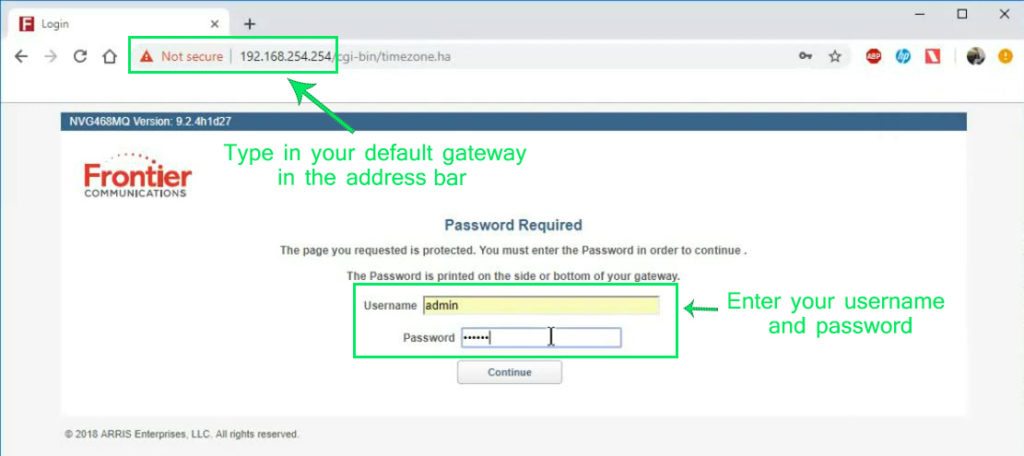
- Selon le modèle du routeur, vous verrez l'écran de connexion ou un écran d'état et deux zones de texte pour le nom d'utilisateur et le mot de passe.
- Vous devez saisir votre nom d'utilisateur et votre mot de passe. Dans le cas où vous accédez aux paramètres du routeur pour la première fois, saisissez le nom d'utilisateur / mot de passe par défaut. Vous pouvez généralement les trouver sur l'étiquette située au bas de votre routeur (ou dans le manuel de vos routeurs). Les combos de nom d'utilisateur / de mot de passe les plus courants sont Admin / Mot de passe, admin / admin, blanc / mot de passe, utilisateur / utilisateur, root / root, admin / 1234.
- Si vous avez utilisé le tableau de bord dans le passé et que vous avez changé le nom d'utilisateur / mot de passe, mais maintenant je ne vous souviens plus de vos informations d'identification, vous devez réinitialiser votre routeur. Pour ce faire, appuyez sur le bouton de réinitialisation à l'arrière du routeur et maintenez-le pour 10 secondes.
- Une fois le tableau de bord ouvert, vous pouvez commencer à ajuster divers paramètres de votre réseau.
Changer le nom et le mot de passe du réseau Wi-Fi
L'une des premières choses que les gens font après l'installation du routeur consiste à modifier le nom du réseau Wi-Fi (SSID) et le mot de passe. Dans de nombreux cas, c'est la seule chose que les gens font - ils ne modifient généralement aucun autre paramètre même s'il y a tant d'options.
Pour commencer, voyons comment vous pouvez modifier le nom et le mot de passe de vos réseaux. Nous vous montrerons comment le faire sur l'une des passerelles Arriss (modèle NVG468MQ) utilisé par Frontier. La procédure est similaire pour les autres passerelles et routeurs.
En supposant que vous avez déjà ouvert le tableau de bord, accédez à l'onglet sans fil. Sélectionnez votre réseau Wi-Fi. Dans notre cas, nous avons plusieurs options en commençant par le contrôle total sans fil, des réseaux Wi-Fi à domicile 2,4 g et 5G séparés, ainsi que des réseaux Wi-Fi invités de 2,4 g et 5G séparés. Pour définir les mêmes mots de passe pour tous ces réseaux, vous pouvez passer à Total Controls Wireless. Cependant, la plupart des gens préfèrent utiliser différents mots de passe et différents noms pour différents réseaux. C'est probablement une option plus sécurisée.
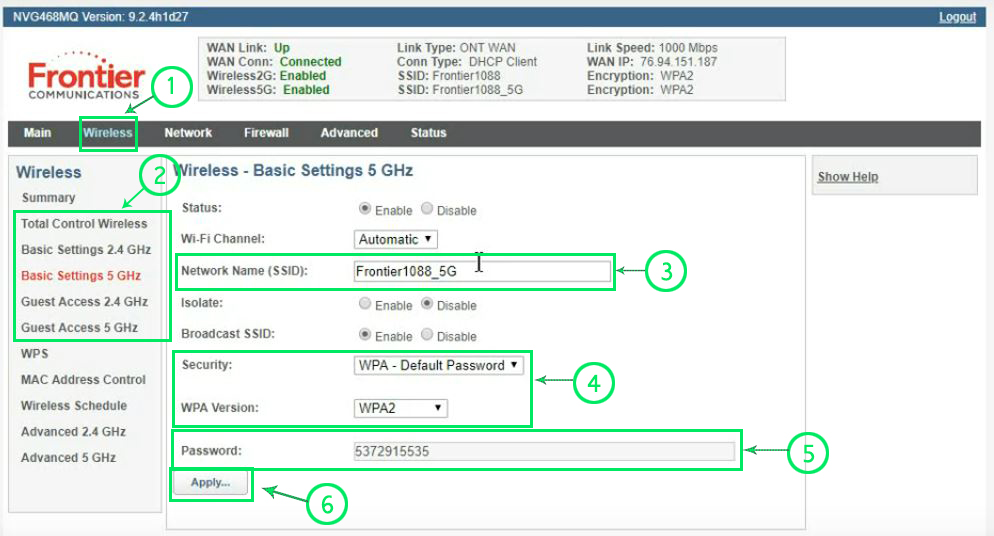
Ainsi, une fois que vous avez sélectionné l'onglet sans fil (1) et le réseau Wi-Fi que vous souhaitez configurer (2), vous verrez une fenêtre avec des paramètres de base. Dans cette fenêtre, vous pouvez activer / désactiver votre réseau Wi-Fi, sélectionner le canal Wi-Fi, modifier SSID, sélectionner le protocole de sécurité et définir votre mot de passe.
Puisque nous ne voulons pas désactiver le Wi-Fi, nous laisserons l'activation vérifiée. Dans le nom du réseau de champ (SSID), entrez le nom que vous souhaitez apparaître lorsque vous recherchez les réseaux Wi-Fi disponibles (3). Il est fortement recommandé d'utiliser le protocole de sécurité WPA2 (4). Entrez le mot de passe que vous souhaitez utiliser (5) - assurez-vous que ce n'est pas un mot de passe facile (comme votre anniversaire ou quelque chose comme ça). Enfin, cliquez sur Appliquer (6). Si vous souhaitez modifier les paramètres des autres réseaux, répétez simplement cette procédure pour d'autres onglets réseau. Une fois que vous avez terminé, cliquez simplement sur le bouton déconnexion (dans le coin supérieur droit).
Pour les autres modems de la frontière , visitez la page d'aide des frontières. Pour les routeurs / passerelles Windstream , consultez l'un de nos articles précédents .
Quels autres paramètres pouvez-vous changer?
Votre passerelle par défaut vous donne accès au monde déroutant des paramètres de vos routeurs. En plus de modifier le nom et le mot de passe du réseau Wi-Fi, il y a un certain nombre de choses que vous pouvez modifier, ajuster, activer, désactiver, etc.
Vous pouvez l'utiliser pour ajuster vos paramètres de pare-feu, modifier les paramètres de contrôle parental (empêcher certains appareils d'accéder à certains sites Web, limiter l'accès à certains appareils en introduisant des délais, etc.), modifiez les paramètres du pool DHCP (modifiez la taille du pool DHCP, effectuez une réservation - Attribuez une IP statique à votre imprimante ou à un autre appareil), modifiez les paramètres DNS, ajustez les paramètres de partage (activer le partage Samba, le partage FTP, modifier les paramètres NAS, activer DLNA), etc.
Avant de modifier l'un de ces paramètres, nous vous conseillons fortement de les apprendre et de voir quel type d'effet ce changement spécifique aura sur votre réseau.
192.168.254.254 en tant qu'adresse IP hôte?
Au lieu d'être votre passerelle par défaut, cette adresse pourrait également être l'une des adresses disponibles dans votre pool DHCP et peut être attribuée (par votre routeur) à l'un des appareils connectés à votre Wi-Fi (adresse IP dynamique).
Vous pouvez également effectuer une réservation DHCP et l'attribuer à un certain appareil (comme une imprimante) connecté à votre Wi-Fi. De cette façon, vous le renderez statique - lorsque vous effectuez une réservation DHCP, la même adresse IP sera toujours affectée au même appareil sur votre réseau.
